今天我们要说的为PPT设置强调动画效果也很重要,强调动画就是演示文稿在放映过程中,为幻灯片中已经显示出的文本或对象所设置的动画增强效果,目的是使其中的文本或对象突出显示。
1、选中占位符
打开原始文件,1.选中第二张幻灯片的内容占位符,2.切换到“动画”选项卡,3.单击“动画”组中的快翻按钮,如下图1所示。
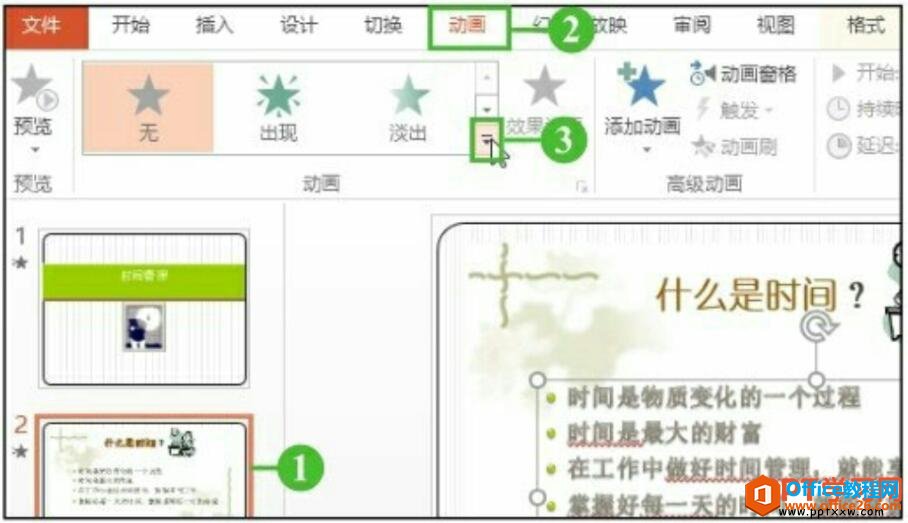
图1
2、设置强调效果
在展开的下拉列表中单击“更多强调效果”选项,如下图2所示。
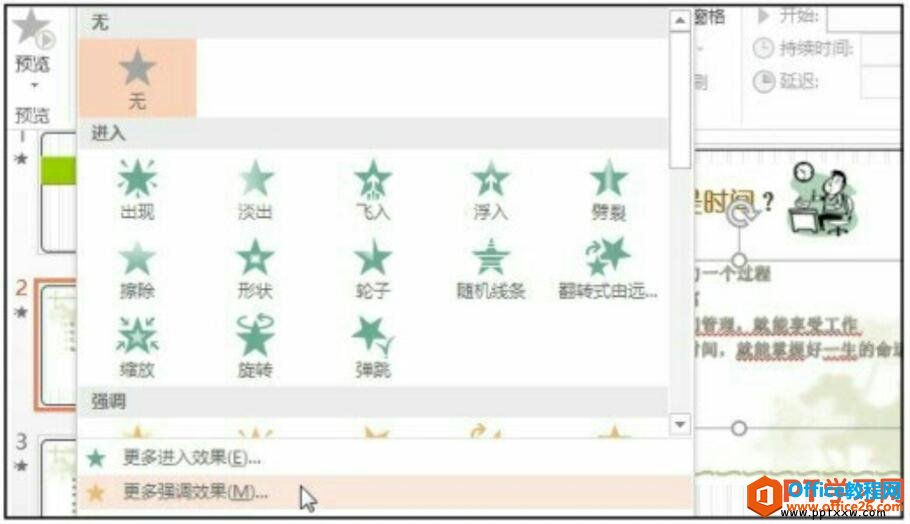
图2
3、选择强调效果
弹出“更改强调效果”对话框,单击“基本型”组中的“陀螺旋”选项,如下图3所示。
PPT幻灯片添加进入动画效果
添加动画效果和添加ppt幻灯片切换效果有所区别,为幻灯片添加动画效果一般都是针对幻灯片中的某个图片或某一个占位符。当幻灯片开始播放时,可以为PPT幻灯片添加进入动画效果,进入动
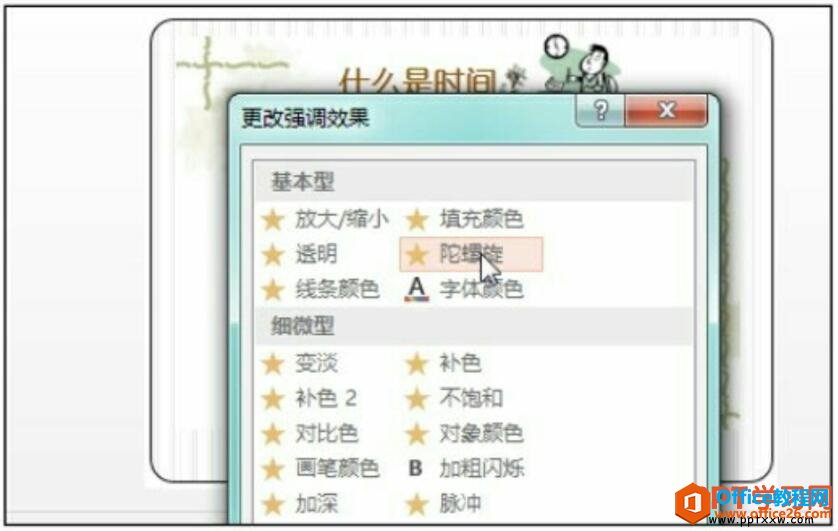
图3
4、预览幻灯片
单击“确定”按钮后,返回幻灯片,单击“预览”组中的“预览”按钮,如下图4所示。

图4
5、预览效果
此时所选内容占位符应用的强调动画效果如图5所示。
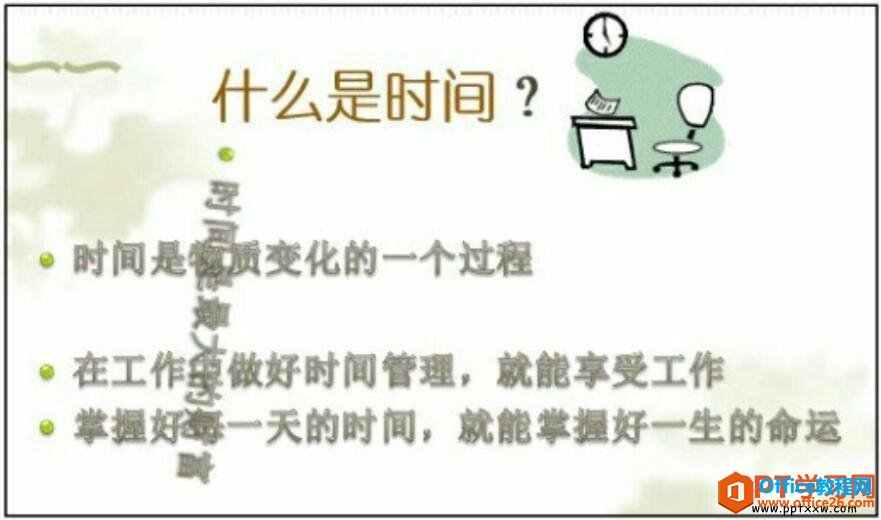
图5
在ppt2016中如果想要删除设置好的动画效果,单击“动画”组中的快翻按钮,在展开的库中选择“无”样式即可。
如何设置PPT幻灯片切换动画属性
在为PPT幻灯片添加切换动画之后,还可以对幻灯片的切换属性做一些设置,使其更加符合设计的需求。设置PPT幻灯片切换动画属性包括设置切换时播放的声音、切换的持续时间、切换的速度以


